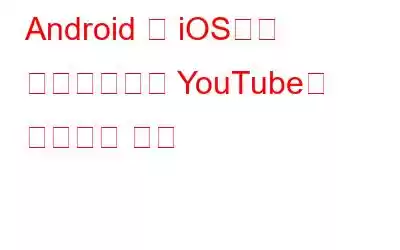YouTube는 가장 많이 조회된 동영상 플랫폼이지만 화면이 잠겨 있는 상태(즉, 백그라운드에서) YouTube 앱에서 노래를 재생하는 것은 까다로운 작업입니다. 휴대폰 화면이 잠기면 YouTube는 듣고 있는 내용을 자동으로 일시 중지합니다. 즉, 휴대폰 화면이 잠긴 상태에서는 동영상을 들을 수 없습니다.
또한 YouTube 앱에는 다음을 수행하는 설정이 없습니다. 이 문제를 해결하세요. 하지만 Google은 YouTube Red 구독과 같은 옵션을 제공하지만 이는 제한된 사용자에게만 제공되며 약간 비쌀 수 있습니다.
또한 읽어 보세요: 간편한 검색을 위해 알아야 할 Google 팁과 요령
YouTube 동영상을 백그라운드에서 재생해야 하는 이유는 무엇인가요?
백그라운드에서 동영상을 재생하는 이유 중 하나는 기기의 배터리 수명을 절약하기 위한 것입니다. 또 다른 이유는 습관적으로 화면을 배치하는 동안 화면을 잠그면 YouTube에서 동영상 재생이 일시 중지되기 때문입니다.
동영상을 재생하려면 디스플레이를 켜진 상태로 유지해야 합니다.
이 글에서는 좋아하는 음악을 들으며 편안히 앉아 뜨거운 커피 한 잔과 함께 휴식을 취할 수 있는 몇 가지 방법을 알려드리겠습니다!
Android에서 백그라운드로 YouTube를 재생하는 방법
Mozilla Firefox 브라우저 사용(Android)
이 방법에는 무료 Mozilla Firefox 브라우저 앱을 사용하는 방법이 포함됩니다. 여러분이 해야 할 일은 휴대폰에 Mozilla Firefox 브라우저를 다운로드하여 설치하는 것뿐입니다. 이제 m.youtube.com을 입력하여 브라우저 내에서 웹사이트를 엽니다. 이제 페이지 오른쪽 상단에 있는 설정(점 3개) 버튼을 탭하고 데스크톱 사이트 요청을 선택하세요.
위 단계를 완료한 후 동영상을 탭하여 재생하면 휴대전화를 잠근 후에도 계속 재생됩니다.
Mozilla Firefox 다운로드
Google Chrome 사용 브라우저(Android)
또 다른 옵션은 대신 Google Chrome 브라우저를 다운로드하여 설치하는 것입니다. 동일한 방식으로 수행되며 잠금 화면에 동영상을 재생하기 위한 재생/일시 중지 옵션이 표시됩니다.
Google Chrome 다운로드
YouTube를 재생하는 방법 iOS의 배경
Safari 브라우저 사용(iOS)
잠금 화면 기능은 Mozilla Firefox 및 Google Chrome에서 작동하는 것과 유사한 방식으로 Apple Safari에서 작동합니다. 하지만 iOS 8 이상 버전에서는 다르게 작동하므로 명심해야 할 몇 가지 사항이 있습니다.
계속하기 전에 Safari에서 JavaScript가 활성화되어 있는지 확인하세요. 활성화하려면 홈 화면으로 이동하여 '설정' >을 선택하세요. 'Safari' > '고급'. 여기에서 버튼을 슬라이드하여 'JavaScript'를 활성화하세요.
YouTube 앱이 설치된 경우 가끔 작동하지 않을 수 있으므로 제거해야 할 수도 있습니다. .
또한 읽어 보세요: Google 검색 기록을 제거하는 방법은 다음과 같습니다.
옵션 1 – 빠른 URL
Safari에서 데스크톱 버전의 YouTube에 빠르게 액세스하려면 iOS의 경우 Safari 앱을 열고 'www.youtube.com/?app=desktop'을 따옴표 없이 입력하세요. 그러면 YouTube 데스크톱 버전으로 즉시 이동됩니다.
옵션 2 – 데스크톱 메뉴
긴 URL을 입력하고 싶지 않은 경우 대신 다음 단계를 수행할 수 있습니다.
옵션 3 – Safari 설정
iOS 9 이상완료되었습니다!
또한 읽어 보세요. : Android에서 YouTube 앱 충돌 문제를 해결하는 방법
iOS 8또는 YouTube에서 2015년 10월 28일에 출시한 YouTube Red를 사용할 수도 있습니다. 백그라운드에서 동영상을 재생할 수 있는 유료 구독입니다. 이 앱은 현재 미국에서만 사용할 수 있습니다.
또한 읽어 보세요: 당신이 전혀 몰랐던 놀라운 YouTube 꿀팁 9가지!
위에 제공된 팁을 사용하면 휴대전화 배터리를 절약하고 즐거운 시간을 보낼 수 있습니다. 쉬는 시간 없이 좋아하는 음악을 즐겨보세요.
읽기: 0